Fehlercode 30180-4 bei der Installation von Office
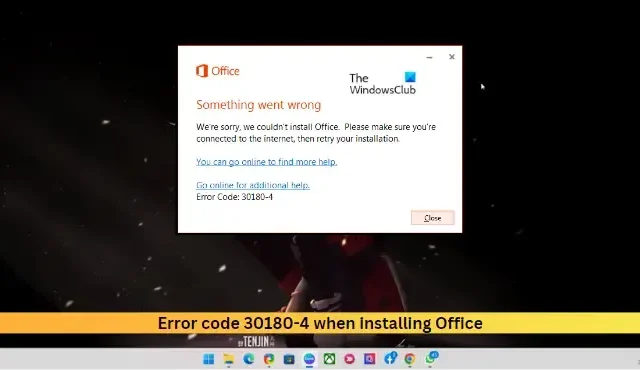
Dieser Beitrag enthält Lösungen zur Behebung des Fehlercodes 30180-4 bei der Installation von Office . Dieser Fehlercode wird normalerweise aufgrund von Störungen durch Antivirenprogramme, VPNs oder Proxys von Drittanbietern angezeigt. Glücklicherweise kann es mit einigen einfachen Methoden behoben werden.
Fehlercode 30180-4 bei der Installation von Office behoben
Um den Fehlercode 30180-4 bei der Installation von Office zu beheben, starten Sie zunächst Ihr Gerät und Ihren Router neu und versuchen Sie dann, Office zu installieren. Wenn dies jedoch nicht hilft, befolgen Sie diese getesteten Korrekturen:
- Verwenden Sie den Microsoft Support- und Wiederherstellungs-Assistenten
- Überprüfen Sie, ob eine ältere Version von Office installiert ist
- Überprüfen Sie die Internetverbindung
- Proxy/VPN deaktivieren
- Deaktivieren Sie vorübergehend Antivirus von Drittanbietern
- Verwenden Sie den Office-Offline-Installer
- Führen Sie das Datenträgerbereinigungstool aus
- Installieren Sie Office im sauberen Startzustand
Sehen wir uns diese nun im Detail an.
1] Verwenden Sie den Microsoft-Support- und Wiederherstellungsassistenten

2] Überprüfen Sie, ob eine ältere Version von Office installiert ist
Wenn auf Ihrem Gerät mehrere Office-Versionen installiert sind, könnte dies der Grund sein, warum dieser Fehlercode auftritt. Deinstallieren Sie diese und prüfen Sie, ob der Office-Installationsfehlercode 30180-4 behoben wird.
3] Überprüfen Sie die Internetverbindung
Solche Fehler können auch auftreten, wenn Sie eine instabile Internetverbindung haben. Führen Sie einen Geschwindigkeitstest durch, um zu überprüfen, ob etwas mit Ihrer Internetverbindung nicht stimmt. Wenn die Internetgeschwindigkeit geringer ist als der Plan, für den Sie sich entschieden haben, versuchen Sie, Ihren Router und Ihr Modem neu zu starten. Wenden Sie sich jedoch an Ihren Dienstanbieter, wenn der Neustart Ihres Routers und Modems nicht funktioniert.
4] Proxy/VPN deaktivieren
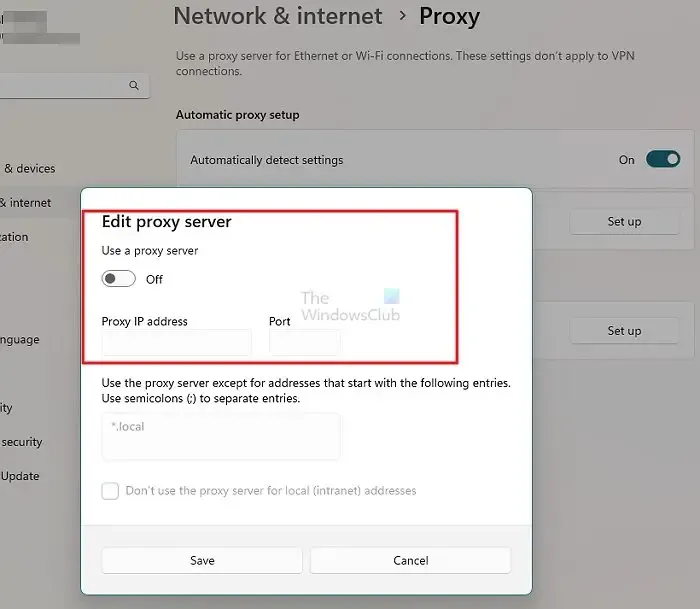
Bei einer Verbindung mit einem VPN/Proxy-Server können Serverfehler auftreten. VPN und Proxy verbergen Ihre IP-Adresse, indem sie Ihren Internetverkehr über einen Remote-Server umleiten. Trotzdem können Sie es folgendermaßen deaktivieren:
- Drücken Sie die Windows-Taste + I, um Einstellungen zu öffnen .
- Navigieren Sie zu Netzwerk & Internet > Proxy .
- Deaktivieren Sie hier die Option Einstellungen automatisch erkennen.
- Klicken Sie auf die Option Einrichten neben Proxyserver verwenden und deaktivieren Sie die Option Proxyserver verwenden.
5] Deaktivieren Sie vorübergehend die Antivirus-Software
Auf Ihrem Gerät installierte Antivirensoftware von Drittanbietern kann für Office-Installationsfehler verantwortlich sein. Deaktivieren Sie die Antivirensoftware und prüfen Sie, ob der Fehler behoben ist. Wenn das Deaktivieren der Software nicht funktioniert, deinstallieren Sie die Antivirensoftware vorübergehend und suchen Sie nach derselben. Wenn Sie ein VPN verwenden, deaktivieren Sie es außerdem.
6] Verwenden Sie den Office-Offline-Installer
Wenn Sie Office nicht auf Ihrem Gerät installieren können, versuchen Sie es mit dem Offline-Installationsprogramm von Office. Sie müssen jedoch weiterhin eine Verbindung zum Internet herstellen, um die Installationsdatei herunterzuladen. Aber sobald dies erledigt ist, kann Office nach Belieben des Benutzers offline installiert werden.
7] Führen Sie das Datenträgerbereinigungstool aus

Office kann Probleme beim Herunterladen von Updates haben, wenn Ihr Gerät mit temporären und Junk-Dateien verstopft ist. Windows speichert diese temporären Dateien automatisch, um das Benutzererlebnis zu verbessern. Diese Dateien dienen keinem Zweck und sollten von Zeit zu Zeit gelöscht werden. So können Sie dies mit dem Disk Cleanup Tool tun:
- Suchen Sie nach Datenträgerbereinigung und klicken Sie auf Öffnen
- Wählen Sie die Dateien aus, die Sie löschen möchten
- Das Disk Cleanup-System fragt nun nach einer Bestätigung.
- Klicken Sie auf Dateien löschen , um fortzufahren.
- Beachten Sie, dass Sie weitere Optionen sehen, wenn Sie auf Systemdateien bereinigen klicken.
- Mit dieser Option können Sie alle außer den neuesten Systemwiederherstellungspunkten, Windows Update Cleanup, früheren Windows-Installationen usw. löschen.
8] Installieren Sie Office im sauberen Startzustand

Auf Ihrem Gerät installierte Anwendungen von Drittanbietern können dafür verantwortlich sein, warum der Fehlercode 30180-4 bei der Installation von Office auftritt. Führen Sie einen sauberen Neustart Ihres PCs durch, um alle Anwendungen von Drittanbietern einzuschränken. So können Sie einen sauberen Neustart durchführen:
- Klicken Sie auf Start , suchen Sie nach Systemkonfiguration und öffnen Sie es.
- Navigieren Sie zur Registerkarte Allgemein und aktivieren Sie die Option Selektiver Start und die Option Systemdienste laden darunter.
- Navigieren Sie dann zur Registerkarte Dienste und aktivieren Sie die Option Alle Microsoft-Dienste ausblenden .
- Klicken Sie unten rechts auf Alle deaktivieren und klicken Sie auf Übernehmen und dann auf OK, um die Änderungen zu speichern.
Wenn der Fehler nicht im Clean Boot State erscheint, müssen Sie möglicherweise einen Prozess nach dem anderen manuell aktivieren und sehen, wer der Übeltäter ist. Sobald Sie es identifiziert haben, deaktivieren oder deinstallieren Sie die Software.
Wie behebe ich einen Microsoft Office-Installationsfehler?
Um den Installationsfehler von Microsoft Office zu beheben, starten Sie Ihren PC neu und versuchen Sie es erneut. Wenn dies nicht hilft, führen Sie den Support- und Wiederherstellungsassistenten von Microsoft aus, um Installationsfehler zu beheben. Wenn das nicht hilft, deaktivieren Sie vorübergehend Ihre Firewall/Ihr Antivirenprogramm und prüfen Sie, ob es hilft.
Was ist Office-Setup-Fehler 30010 4?
Der Office-Setup-Fehler 30010 4 ist ein Installationsfehler aufgrund fehlender oder beschädigter Systemdateien. Es kann jedoch auch aufgrund von Interferenzen mit Apps von Drittanbietern und wenn Windows-Updates nicht ordnungsgemäß installiert werden, auftreten.



Schreibe einen Kommentar